Cosa devo fare se perdo il telecomando Siri di Apple TV?
Il difetto più grande il Telecomando Apple TV Siri condivide con altri telecomandi è che può essere perso o danneggiato. Ciò non significa che non puoi utilizzare la tua Apple TV finché non la trovi o ne acquisti una nuova. Se hai cercato in tutti i soliti posti il telecomando mancante, ci sono diversi modi per usare un Apple TV senza il telecomando Siri.
Modi per controllare una Apple TV senza telecomando
Se hai danneggiato il telecomando o sei convinto che non lo troverai mai, acquista un telecomando Siri sostitutivo. Nel frattempo, hai opzioni per controllare il tuo Apple TV.
- Usa l'app Remote su un iPad, iPhone o Apple Watch.
- Riprogrammare un telecomando precedente o un telecomando universale.
- Usa un telecomando Apple TV 3.
- Usa un controller di gioco.
- Usa una tastiera Bluetooth.
Usa l'app remota
Se hai un iPhone, iPad o iPod Touch, usa l'app gratuita Remote. Finché entrambi i dispositivi si trovano sulla stessa rete Wi-Fi, puoi utilizzare l'app per controllare la tua Apple TV.
Scarica l'app Remote dall'App Store sul tuo dispositivo iOS.
Tocca l'app per avviarla, quindi tocca Apple TV sullo schermo per accendere l'Apple TV. Se non vedi l'icona di Apple TV, assicurati di utilizzare la stessa rete su entrambi i dispositivi.
-
Accoppia il tuo iPhone con Apple TV inserendo il codice mostrato su Apple TV nell'area prevista nell'app. Questa operazione è necessaria solo la prima volta che utilizzi l'app Remote. Vedrai una notifica che ti informa che puoi controllare l'Apple TV utilizzando Remote in Control Center, oltre a controllarla direttamente dall'app.
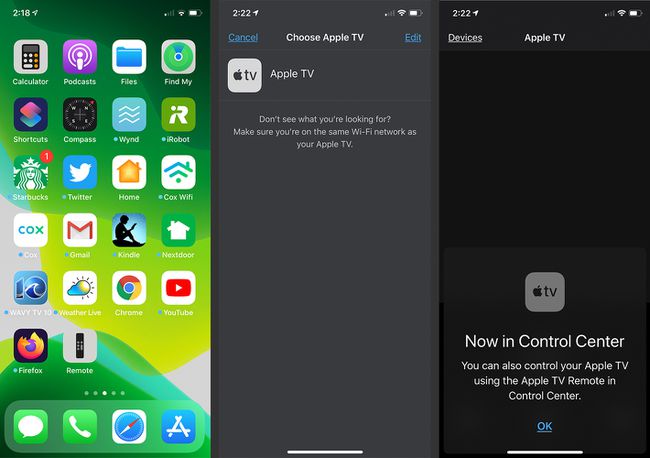
Scorri da un lato all'altro e su e giù nella metà superiore della schermata dell'app iOS per selezionare gli elementi sullo schermo di Apple TV. I pulsanti in basso corrispondono ai pulsanti sul telecomando e includono un microfono che puoi usare per far controllare a Siri l'Apple TV o per eseguire ricerche.
Rubinetto Particolari nella parte superiore dello schermo per visualizzare una rappresentazione visiva di ciò che viene riprodotto su Apple TV.
-
Clicca il schermo icona in basso al centro dell'app mentre sei nel Particolari visualizza per aprire il Audio e sottotitoli schermata, in cui è possibile selezionare la lingua preferita e attivare o disattivare i sottotitoli. Rubinetto Fatto per salvare le impostazioni.
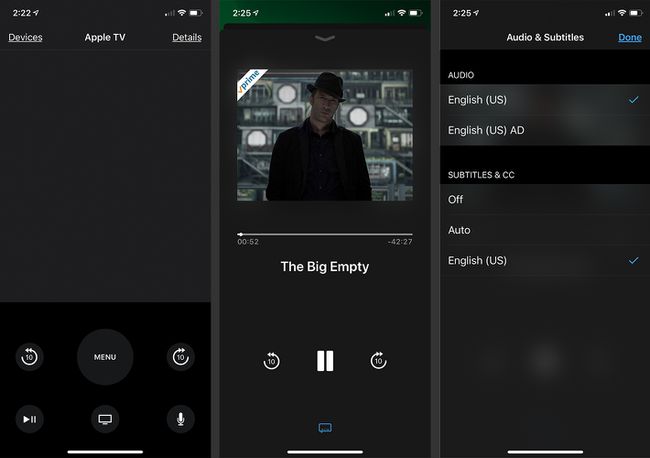
Puoi anche usare an Apple Watch come controller per Apple TV. Scorri il display dell'orologio per navigare nello schermo di Apple TV e riprodurre e mettere in pausa i contenuti. Tuttavia, l'app dell'orologio non supporta Siri.
Usa un altro telecomando TV o DVD
A parte la perdita di Siri e la sensibilità al tocco, un intoppo con l'utilizzo di un altro telecomando TV o DVD per controllare la tua Apple TV è che devi configurarlo prima che si verifichi la perdita. Dato che tutti di tanto in tanto perdono il telecomando, potrebbe avere senso pianificare ora un evento del genere e programmare un vecchio telecomando prima che le cose vadano male.
Per configurare un vecchio telecomando TV o DVD, su Apple TV
Vai a Impostazioni > Generale > Telecomandi e dispositivi > Impara a distanzasulla tua Apple TV. Quindi, premere il tasto Cominciare pulsante. Si viene guidati attraverso il processo di configurazione del telecomando precedente. Non dimenticare di scegliere un'impostazione del dispositivo inutilizzata prima di iniziare.
La tua Apple TV ti chiede di assegnare sei pulsanti per controllare la tua TV: Su, Giù, Sinistra, Destra, Seleziona e Menu.
Dai un nome al telecomando. Ora puoi anche mappare controlli aggiuntivi come l'avanzamento rapido e il riavvolgimento.
Usa un vecchio telecomando Apple TV
Se ne possiedi uno, usa un telecomando Apple Remote grigio argento più vecchio per controllare la tua Apple TV 4. Il box Apple TV include un sensore a infrarossi che funziona con il vecchio telecomando Apple TV. Per accoppiare l'Apple Remote con la tua Apple TV, vai su Impostazioni > Generale > Telecomandie, utilizzando il telecomando grigio argento che si desidera utilizzare, fare clic su Associa telecomando. Vedrai una piccola icona di avanzamento nell'angolo in alto a destra del display.
Usa il tuo controller di gioco
Se giochi su Apple TV, potresti possedere un controller di gioco; è il modo migliore per sbloccare i giochi sulla piattaforma.
Per connettere un controller di gioco di terze parti, devi utilizzare Bluetooth 4.1:
Accendi il controller.
Tieni premuto il tasto Bluetooth pulsante sul controller.
Aprire Impostazioni > Telecomandi e dispositivi > Bluetoothsull'Apple TV. Il controller di gioco dovrebbe apparire nell'elenco.
Fare clic sul controller per associare i due dispositivi.
Usa una tastiera Bluetooth
Puoi utilizzare la stessa sequenza di accoppiamento che usi con il controller di gioco per collegare una tastiera Bluetooth alla tua Apple TV. Dopo aver creato un collegamento tra i due dispositivi, puoi navigare nei menu di Apple TV, mettere in pausa e riavviare la riproduzione e sfogliare app e pagine utilizzando la tastiera. Non avrai accesso a Siri, ma digitare su una tastiera reale è più facile che digitare sulla tastiera virtuale su schermo.
Configura un nuovo telecomando Siri
Alla fine, devi stringere i denti e investire in un telecomando Siri sostitutivo. Quando arriva, dovrebbe accoppiarsi automaticamente con Apple TV. Se la batteria si scarica o è necessario associare un nuovo telecomando, fare clic su un pulsante sul nuovo telecomando Siri. Dovresti vedere una finestra di dialogo apparire nell'angolo in alto a destra dello schermo. Ti dice una delle due cose:
- Accoppiamento remoto: Dovresti essere in grado di utilizzare subito il tuo nuovo telecomando.
- Associazione del telecomando: potrebbe esserti chiesto di avvicinare il telecomando Siri ad Apple TV per procedere con l'associazione.
Se non viene visualizzato nessuno di questi, collega il nuovo telecomando Siri all'alimentazione per un'ora e poi riprova. Se non funziona, premi contemporaneamente il tasto Menù e Volume su pulsanti del telecomando per tre secondi. Questa azione lo reimposta e lo riporta alla modalità di associazione.
